크롬 구글렌즈 끄는 방법 | PC | 모바일
크롬에서 기존에 사용하던 기능인 '구글 이미지 검색'이 '구글렌즈'로 바뀐 지는 시간이 지난 걸로 알고 있다. 하지만 올해 8월부터 PC로 크롬 브라우저를 사용할 때 주소창을 보면 우측에 '구글렌즈'가 위치해 있는 걸 볼 수 있다.
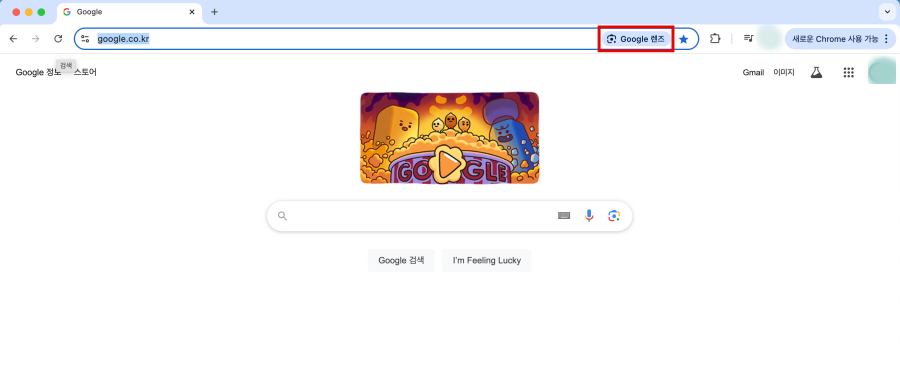
솔직히 처음에는 아무 상관이 없었다. 하지만 주소를 입력하려고, 주소창을 클릭할 때 누르고 싶지 않아도 한 번씩 '구글렌즈'를 누르는 일이 종종 발생한다. 그래서 이번에 크롬 구글렌즈 끄는 방법을 알아보려 한다.
크롬 구글렌즈 끄는 방법
크롬에서 사용할 수 있는 구글렌즈는 이미지만으로 검색하는 기능이다. 그래서 편하게 검색할 수 있다. 하지만 모든 사람들이 이러한 기능을 사용하지는 않는다. 특히, PC에서는 이미지로 검색하는 경우가 드물다. 오히려 불편하다.
그래서 PC와 모바일에서 크롬 구글렌즈를 끄는 방법을 알아보려 한다.
1. PC
- 크롬 플래그 페이지(chrome://flags)로 이동해야 한다.
- 검색창에 'lens'를 검색한다.
- 'lens overlay' 설정값을 'default'에서 'disabled'로 변경한다.
- 화면 아래에 위치한 '다시 시작'을 누르면 된다.
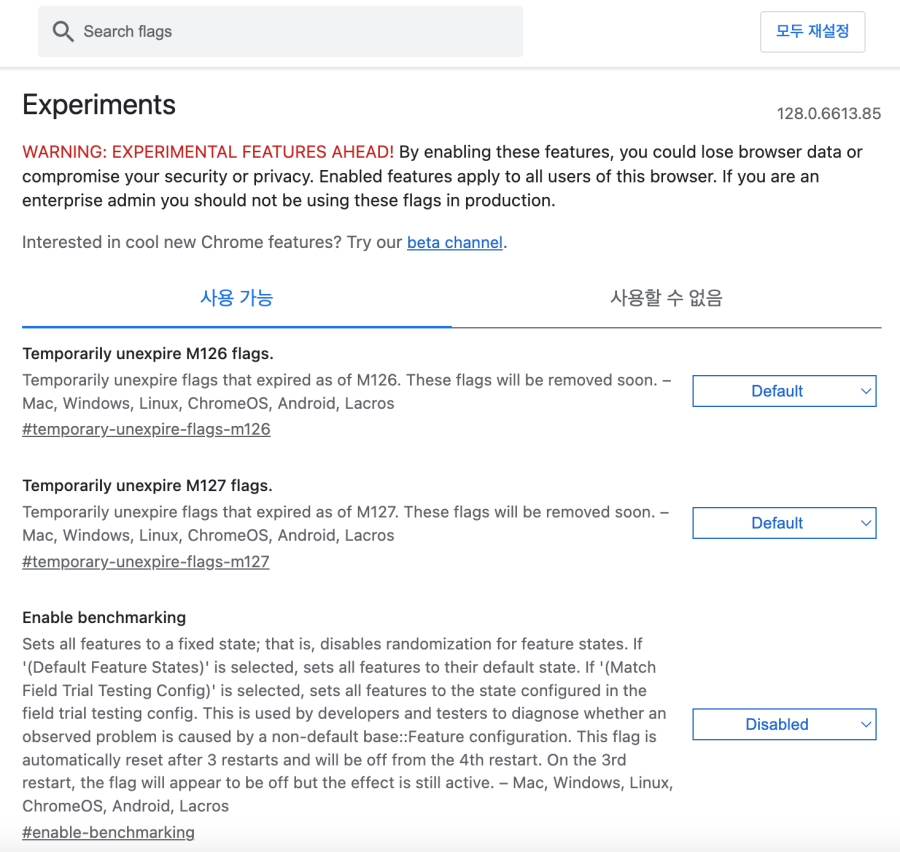

위 절차대로 진행하면 PC에서 크롬 구글렌즈를 끌 수 있다. 이렇게 되면, 자연스럽게 주소창에는 구글렌즈가 사라지고, 화면을 우클릭했을 때 나오는 구글렌즈는 '구글 이미지 검색'으로 바뀐다.
2. 모바일
모바일로 끄는 방법도 PC 버전과 동일하다. 그리고 아이폰과 안드로이드폰 모두 동일하다.
- 크롬 플래그 페이지(chrome://flags)로 이동한다.
- 검색창에 'lens'를 검색한다.
- 'lens overlay'의 설정값을 'default'에서 'disabled'로 변경한다.
- 크롬을 재시작한다.
참고로 크롬은 시간이 지날수록 업데이트를 하게 된다. 그러면 크롬 플래그 페이지에 갔을 때 실험실의 옵션이 달라질 수 있다. 그래서 검색창에 'lens'를 검색했을 때 'lens overlay'가 아닌 다른 옵션이 나올 수 있다.
그래도 'lens'를 검색했을 때 나오는 모든 옵션을 'default'에서 'disabled'로 바꾸면 구글렌즈를 끌 수 있다.
크롬에서 구글렌즈를 활성화하고 싶으면 어떻게 해야 할까?
크롬에서 구글렌즈가 불편해서 비활성화했는데, 추후에 다시 구글렌즈를 활성화하고 싶을 수 있다. 이러한 경우에는 기존에 비활성화한 옵션을 활성화로 바꿔주면 된다. 그러면 어떻게 하는지 자세히 알아보자.
- 크롬 플래그 페이지(chrome://flags)로 이동한다.
- 검색창에 'lens'를 검색한다.
- 'lens'를 검색했을 때 나오는 옵션값을 'enabled'로 변경한다.
- 크롬을 재시작한다.
'기술' 카테고리의 다른 글
| 아이폰 시리 음성명령 끄는 방법 (0) | 2024.11.16 |
|---|---|
| 아이폰 패닉풀 증상 확인하는 방법 | 원인 | 해결방법 (0) | 2024.10.23 |
| 구글 폼으로 설문지 만들기 (1) | 2024.10.07 |
| 지메일(gmail) 수신확인 설정하는 방법 | 읽음 표시 (0) | 2024.10.02 |
| 구글렌즈 제대로 사용하는 방법 | PC | 모바일 | 기능 (1) | 2024.09.30 |
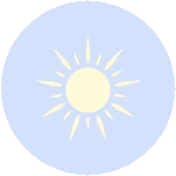




댓글